Obs!: Vi ønsker å gi deg det nyeste hjelpeinnholdet så raskt som mulig, på ditt eget språk. Denne siden er oversatt gjennom automatisering og kan inneholde grammatiske feil eller unøyaktigheter. Formålet vårt er at innholdet skal være nyttig for deg. Kan du fortelle oss om informasjonen var nyttig for deg nederst på denne siden? Her er den engelske artikkelen for enkel referanse.
Obs!: Informasjonen i dette emnet gjelder bare for Microsoft Access-prosjekt (ADP).
Spørringsutformingen består av tre ruter: diagramruten, rutenettruten og SQL-ruten.
De tre rutene i spørringsutforming
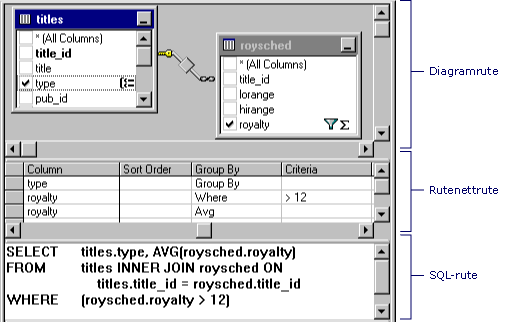
-
Diagramruten viser tabeller, visninger og innebygde funksjoner du spør. Hvert rektangel representerer en tabell, visning eller innebygd funksjon og viser tilgjengelige datakolonnene, i tillegg til ikoner som angir hvordan hver kolonne brukes i spørringen. Sammenføyninger angis av linjer mellom rektanglene.
-
Rutenettruten inneholder et regneark som rutenett der du angir alternativer, for eksempel hvilke datakolonner som skal vises, hvilke rader til å velge hvordan du grupperer rader, og så videre.
-
SQL-ruten viser SQL-setningen for spørringen. Du kan redigere SQL-setningen som er opprettet av spørringsutformeren, eller du kan angi din egen SQL-setning. Det er spesielt nyttig for å angi SQL-setninger som ikke kan opprettes ved hjelp av rutene Diagram og rutenett, for eksempel unionsspørringer.
Du kan opprette en spørring ved å arbeide i en av rutene: du kan angi en kolonne som skal vises ved å velge den i diagramruten, skrive den inn i rutenettruten eller slik at det blir en del av SQL-setningen i SQL-ruten. Diagrammet, rutenett og SQL-ruter er synkronisert, når du gjør en endring i én rute, gjenspeiler de andre rutene automatisk endringen.
Diagramruten
Oversikt over diagramruten
Diagramruten presenterer en grafisk fremstilling av tabeller, visninger, brukerdefinerte funksjoner eller delspørringer i spørringen. Den viser eventuelle sammenføyningsrelasjoner mellom dem også.
I Diagram-ruten kan du:
-
Legge til eller fjern tabeller, visninger, brukerdefinerte funksjoner eller delspørringer og angi datakolonner for utdata.
-
Angi kolonner for sortering av spørringen.
-
Angi at du vil gruppere rader i resultatsettet.
-
Opprette eller endre sammenføyninger mellom tabeller, visninger, brukerdefinerte funksjoner eller delspørringer.
Når du gjør en endring i diagramruten, oppdateres rutenettruten og SQL-ruten for å gjenspeile endringen. Hvis du for eksempel hvis du velger en kolonne for utdata i en tabell, visning, brukerdefinert funksjon eller delspørringsvinduet i Diagram-ruten, legges datakolonnen i rutenettruten og SQL-setningen i SQL-ruten.
Om ikoner i diagrammet, avmerkingsbokser og symboler
Hver tabell, visning, brukerdefinert funksjon eller delspørring vises som et eget vindu i Diagram-ruten. Ikon på tittellinjen i hvert rektangel angir hvilken type objekt rektanglet representerer, som vist i tabellen nedenfor.
|
Ikon |
Objekttype |
|
|
Tabell |
|
|
Vis |
|
|
Innebygd funksjon |
|
|
Delspørring (i FROM setningsdelen) |
Hvert rektangel viser datakolonnene for tabellen, visningen eller brukerdefinert funksjon. Avmerkingsbokser og symboler vises ved siden av navnene på kolonner for å angi hvordan kolonnene som brukes i spørringen. Verktøytips opplysninger som for eksempel datatype og størrelse for kolonner.
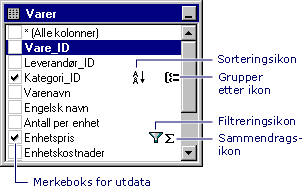
Tabellen nedenfor viser avmerkingsbokser og symboler som brukes i rektanglet for hver tabell, visning eller brukerdefinert funksjon.
|
Avmerkingsboks eller symbol |
Beskrivelse |
|
|
Angir om en datakolonne vises i spørringsresultatsett (utvalgsspørring) eller brukes i en oppdatering, Tilføy, lag tabell eller tilføy verdier-spørring. Merk kolonnen til å legge det til i resultatene. Hvis (Alle kolonner) er valgt, vises alle datakolonner i utdataene. Ikonet som brukes med avmerkingsboksen endres avhengig av hvilken type spørring du oppretter. Når du oppretter en slettespørring, kan du ikke velge individuelle kolonner. |
|
|
Angir at datakolonnen som brukes til å sortere spørringsresultatet (er en del av en ORDER BY-setningsdel). Ikonet vises som A-Å Hvis sorteringsrekkefølge er stigende eller Å-A Hvis sorteringsrekkefølgen er synkende. |
|
|
Angir at datakolonnen som brukes til å opprette et gruppert resultatsett (er en del av en GROUP BY-setningsdel) i en mengde spørring. |
|
|
Angir at datakolonnen er inkludert i et søkevilkår for spørringen (er en del av en WHERE- eller HAVING-setningsdel). |
|
|
Angir at innholdet i kolonnen blir summert for utdata (er inkludert i en SUM, Gjsn eller annen mengdefunksjon). |
Obs!: Spørringsutformingen vises ikke datakolonner for en tabell, visning eller brukerdefinert funksjon hvis du ikke har tilstrekkelige tilgangsrettigheter til den, eller hvis databasedriveren ikke kan returnere informasjon om den. I slike tilfeller viser spørringsutformingen bare en tittellinje for tabell, visning eller brukerdefinert funksjon.
Sammenføyde tabeller i diagramruten
Hvis spørringen inneholder en sammenføyning, vises en Sammenføyingslinje mellom datakolonnene som er involvert i sammenføyningen. Hvis de sammenføyde datakolonnene ikke vises (for eksempel, tabell, visning, brukerdefinert funksjon eller delspørringsvinduet er minimert eller sammenføyningen kan inneholde et uttrykk), plasserer spørringsutformingen koblingslinjen i tittellinjen i rektanglet som representerer tabellen Vis, brukerdefinert funksjon eller delspørring. Viser en linje for hver sammenføyningsbetingelse i Spørringsutforming.
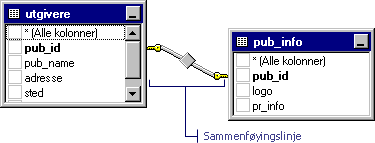
Formen på ikonet i midten av sammenføyningen angir hvordan tabeller eller tabell strukturerte objekter sammenføyes. Hvis join-setningsdelen bruker en operator enn likhetstegnet (=), vises operatoren i ikonet for bli med. Tabellen nedenfor viser ikonene som kan vises i en Sammenføyingslinje.
|
Bli med i linjeikon |
Beskrivelse |
|
|
Indre sammenføyning (opprettet ved hjelp av likhetstegn). |
|
|
Indre kobling basert på operatoren «større enn». (Operatoren som vises i ikonet for sammenføyning gjenspeiler operatoren som brukes i sammenføyningen.) |
|
|
Ytre sammenføyning der alle rader fra tabellen som representeres til venstre, vil bli inkludert, selv om de ikke har samsvar i den relaterte tabellen. |
|
|
Ytre sammenføyning der alle rader fra tabellen som representeres høyre vil bli inkludert, selv om de ikke har samsvar i den relaterte tabellen. |
|
|
Full ytre sammenføyning der alle rader fra begge tabeller inkluderes, selv om de ikke har samsvar i den relaterte tabellen, visningen, brukerdefinert funksjon eller delspørring. |
Ikoner på slutten av sammenføyningslinjen angi sammenføyningstypen. Tabellen nedenfor viser hvilke typer sammenføyninger og ikoner som kan vises på slutten av Sammenføyingslinje.
|
Ikon på slutten av Sammenføyingslinje |
Beskrivelse |
|
|
Én sammenføyning |
|
|
Én-til-mange-sammenføyning |
|
|
Spørringsutformingen kan ikke fastslå sammenføyningstypen |
Rutenettruten
Oversikt over rutenettruten
Rutenettruten lar deg angi Spørringsalternativer, for eksempel hvilke datakolonner for å vise hvordan resultatene skal ordnes og hvilke rader som skal velge, ved å angi valgene i et regneark som rutenett. Du kan angi i rutenettruten:
-
Kolonner for å vise og aliaser for kolonnen Tabellnavn.
-
Tabellen som en kolonne tilhører.
-
Uttrykk for beregnede kolonner.
-
Sorteringsrekkefølgen for spørringen.
-
Søkevilkårene.
-
Grupperingsvilkår, inkludert mengdefunksjoner skal brukes for sammendragsrapportene.
-
Nye verdier for oppdaterings-eller tilføy verdier.
-
Angi kolonnenavn for tilføyingsspørringer.
Endringer du gjør i rutenettruten gjenspeiles automatisk i diagramruten og SQL-ruten. På samme måte, rutenettruten oppdateres automatisk for å gjenspeile endringer i de andre rutene.
Om kolonnene i rutenettruten
Radene i rutenettruten viser datakolonnene som brukes i spørringen. kolonnene i rutenettruten viser Spørringsalternativer.
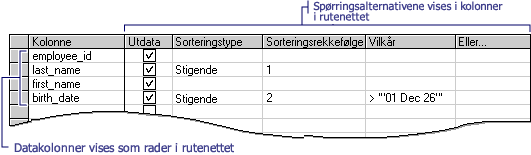
Informasjonen som vises i rutenettruten, avhenger av hvilken type spørring du oppretter. Hvis du oppretter en utvalgsspørring, inneholder rutenettruten ulike kolonner enn hvis du oppretter en oppdateringsspørring.
Tabellen nedenfor viser rutenettkolonnene som kan vises i rutenettruten.
|
Kolonne |
Spørringstype |
Beskrivelse |
|
Kolonne |
Alle |
Viser navnet på datakolonnen som brukes for spørringen eller uttrykket for en beregnet kolonne. Denne kolonnen er låst, slik at det er alltid synlig mens du ruller vannrett. |
|
Alias |
Velg, Tilføy, Oppdater, lag-tabell |
Angir et alternativt navn for en kolonne eller navnet du kan bruke for en beregnet kolonne. |
|
Tabell |
Velg, Tilføy, Oppdater, lag-tabell |
Angir navnet på tabellen, visningen, brukerdefinert funksjon eller delspørring for den tilknyttede kolonnen. Denne kolonnen er tom for beregnede kolonner. |
|
Utdata |
Utvalg, Tilføy, lag-tabell |
Angir om en datakolonne vises i spørringsresultatet. Obs!: Hvis databasen tillater det, kan du bruke en datakolonne for sorterings- eller setningsdeler uten å vise den i resultatsettet. |
|
Sorteringstype |
Utvalg, Tilføy |
Angir at den tilordnede datakolonnen brukes til å sortere spørringsresultatene og om Sorter stigende eller synkende. |
|
Sorteringsrekkefølge |
Utvalg, Tilføy |
Angir sorteringsprioriteten for datakolonner som brukes til å sortere resultatsettet. Når du endrer sorteringsrekkefølgen for en datakolonne, oppdateres sorteringsrekkefølgen for alle kolonner i henhold til dette. |
|
Grupper etter |
Utvalg, Tilføy, lag-tabell |
Angir at den tilordnede datakolonnen som brukes til å opprette en mengde spørring. Denne rutenettkolonne vises bare hvis du har valgt Grupper etter på Verktøy-menyen, eller du har lagt til en GROUP BY-setningsdel til SQL-ruten. Verdien for denne kolonnen er satt til Group By som standard, og kolonnen blir en del av GROUP BY-setningsdelen. Når du flytter til en celle i denne kolonnen, og velg en mengdefunksjon som skal gjelde for den tilordnede datakolonnen, som standard resulterende uttrykket er lagt til som en utdatakolonnen for resultatsettet. |
|
Kriterier |
Alle |
Angir et søkevilkår (filtre) for den tilknyttede kolonnen. Skriv inn en operator (standard er "=") og verdien for å søke etter. Omslutt tekstverdier i enkle anførselstegn. Hvis den tilordnede datakolonnen er en del av en GROUP BY-setningsdel, brukes uttrykk du angir for en HAVING-setningsdel. Hvis du angir verdiene for mer enn én celle i kolonnen vilkår rutenett, kobles resulterende søkevilkår automatisk med en logiske og. Angi flere vilkår for søkeuttrykk for en enkelt databasekolonne (for eksempel (fname > 'A') AND (fname < 'M'), legger du til datakolonnen i rutenettruten to ganger og angi skille verdier i kolonnen vilkår rutenettet for hver forekomst av kolonnen. |
|
Eller... |
Alle |
Angir en ekstra betingelse søkeuttrykk for datakolonnen, koblet til forrige uttrykk med en logisk eller. Du kan legge til flere kolonner for eller rutenett ved å trykke TAB-tasten i lengst til høyre eller kolonnen. |
|
Tilføying |
Tilføyingsspørringer |
Angir navnet på kolonnen mål data for den tilknyttede kolonnen. Når du oppretter en tilføyingsspørring, forsøker Spørringsutforming å koble kilden til en passende målkolonnen data. Hvis Spørringsutforming ikke kan velge et treff, må du oppgi kolonnenavnet. |
|
Ny verdi |
Oppdater, Tilføy verdier |
Angir verdien som skal plasseres i den tilknyttede kolonnen. Angi en litteral verdi eller et uttrykk. |
SQL-ruten
Oversikt over SQL-ruten
SQL-ruten viser SQL-setningen for gjeldende spørring. Når du bygger spørringen, vil SQL-ruten automatisk oppdaterer og formaterer på nytt for å være lett å lese.
I SQL-ruten kan du:
-
Opprette nye spørringer ved å skrive inn SQL-setninger.
-
Endre SQL-setningen som er opprettet av spørringsutformeren basert på innstillingene du gjør i rutene Diagram og rutenett.
-
Angi setninger som drar nytte av funksjoner som er spesifikke til Microsoft SQL Server.
Setninger i SQL-ruten
Du kan redigere gjeldende spørring direkte i SQL-ruten. Når du flytter til en annen rute, Spørringsutforming formateres setningen automatisk, og deretter endres rutene Diagram og rutenett for å samsvare med setningen.
Obs!: Du kan angi Optimaliseringstips for SQL-setninger, men Spørringsutforming kan formatere dem på nytt.
Hvis oppgaven ikke kan gjengis i rutene Diagram og rutenett Hvis disse rutene er synlige, spørringsutformingen vises det en feil og får du to alternativer:
-
Gå tilbake til SQL-ruten og redigere setningen.
-
Forkaste endringene og gå tilbake til den nyeste versjonen av SQL-setningen.
Hvis du går tilbake til SQL-ruten og fortsetter å redigere setningen, toner Spørringsutforming ned de andre rutene for å angi at de ikke lenger gjenspeiler innholdet i SQL-ruten.
Du kan også bruke SQL-ruten til å skrive inn SQL-setninger som ikke kan representeres grafisk i spørringsutformingen. I slike tilfeller viser Spørringsutforming på samme måte som når det oppdager en feil – det tones ned rutene Diagram og rutenett for å angi at de ikke vise gjeldende setningen. Du kan fortsette å redigere setningen og kjøre den på samme måte som du gjør en SQL-setning.
Obs!: Hvis du angir en SQL-setning, men deretter gjør ytterligere endringer i spørringen ved å endre rutene Diagram og rutenett, spørringsutformingen bygger på nytt, og viser nytt SQL-setningen. I noen tilfeller fører denne handlingen til en SQL-setning som er bygd på en annen måte enn den du opprinnelig angav (selv om den alltid vil gi de samme resultatene). Denne forskjellen er spesielt sannsynlig når du arbeider med søkebetingelser som involverer flere setningsdeler som inneholder og og eller.































